Với sự phát triển của mạng xã hội và kinh doanh online hiện nay, người dùng Facebook thường xuyên phải gặp những video, bài viết quảng cáo trên Facebook. Tình trạng này diễn ra liên tục đã dẫn đến nhiều người dùng cảm thấy khó chịu nhưng không biết phải chặn quảng cáo Facebook thế nào.
Để giúp người dùng hạn chế việc này, sau đây chúng mình sẽ chia sẻ các cách chặn quảng cáo Facebook cực hiệu quả mà không phải ai cũng biết.
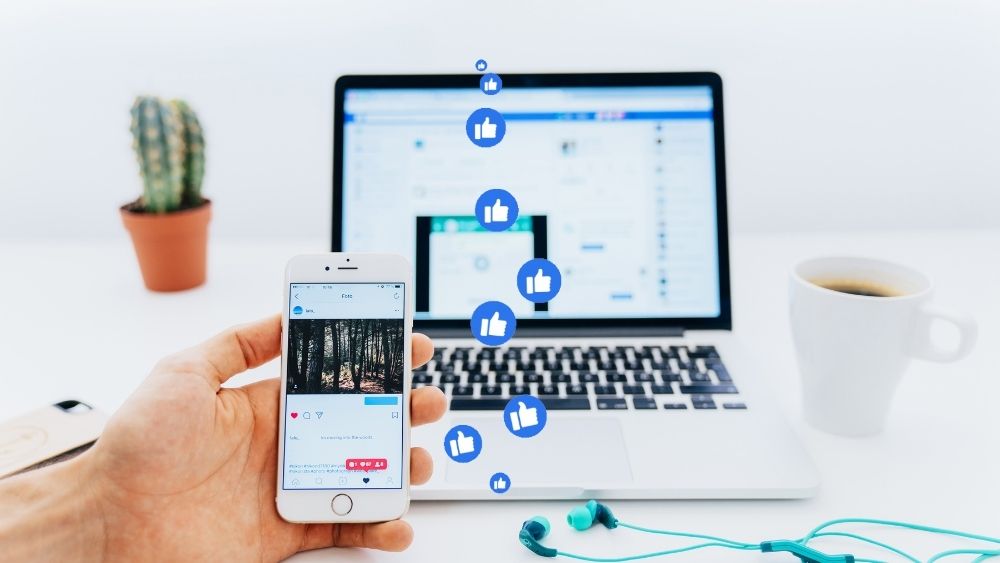
Tìm hiểu về quảng cáo Facebook là gì?
Trước tiên chúng ta sẽ cùng đi tìm hiểu về quảng cáo Facebook là gì? Quảng cáo Facebook là một dịch vụ trả phí của Facebook cung cấp cho những nhà bán hàng, doanh nghiệp kinh doanh online để phục vụ mục đích quảng bá, marketing các sản phẩm, dịch vụ và bán hàng trên Facebook. Và với số lượng người dùng khổng lồ thì Facebook chính là một mảnh đất màu mỡ để các nhà bán hàng tìm kiếm và tiếp cận đến khách hàng tiềm năng của công ty. Do đó, việc quảng cáo trên Facebook hiện nay được coi là một phần tất yếu của mạng xã hội này.

Có nên chặn quảng cáo trên Facebook không?
Mặc dù việc quảng cáo xuất hiện thường xuyên và gây khó chịu đến người dùng Facebook, tuy nhiên chúng ta cũng không thể phủ nhận được những lợi ích của nó không chỉ với các nhà bán hàng mà còn với những người dùng. Vì họ sẽ được tiếp cận với nhiều chương trình khuyến mãi, giảm giá, ưu đãi của người bán hàng từ đó sẽ có cơ hội mua được những món hàng tốt, giá hời.
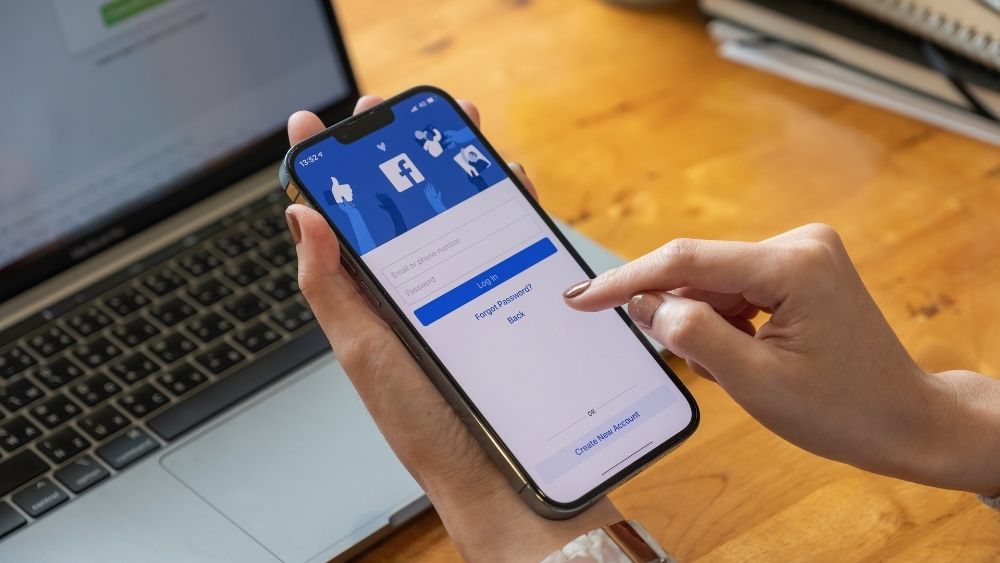
Câu trả lời cho câu hỏi có nên chặn quảng cáo trên Facebook không có lẽ sẽ tùy thuộc vào từng nhu cầu của mỗi người. Nếu bạn không muốn bỏ lỡ các chương trình khuyến mãi, cũng như cơ hội mua hàng tốt thì không nên tắt quảng cáo, còn nếu bạn chỉ sử dụng Facebook như một công cụ giải trí thì nên chặn quảng cáo để tránh gây phiền toái tới quá trình sử dụng của bạn.
Hướng dẫn chặn quảng cáo trên Facebook
Để chặn quảng cáo Facebook bạn cần truy cập vào mục Quảng cáo trong phần Cài đặt để chỉnh sửa. Sau đây chúng mình sẽ hướng dẫn bạn đọc đi đến phần Cài đặt quảng cáo trên Facebook.
Bước 1: Vào Facebook trên máy tính -> ấn dấu mũi tên xuống ở góc trên bên phải.
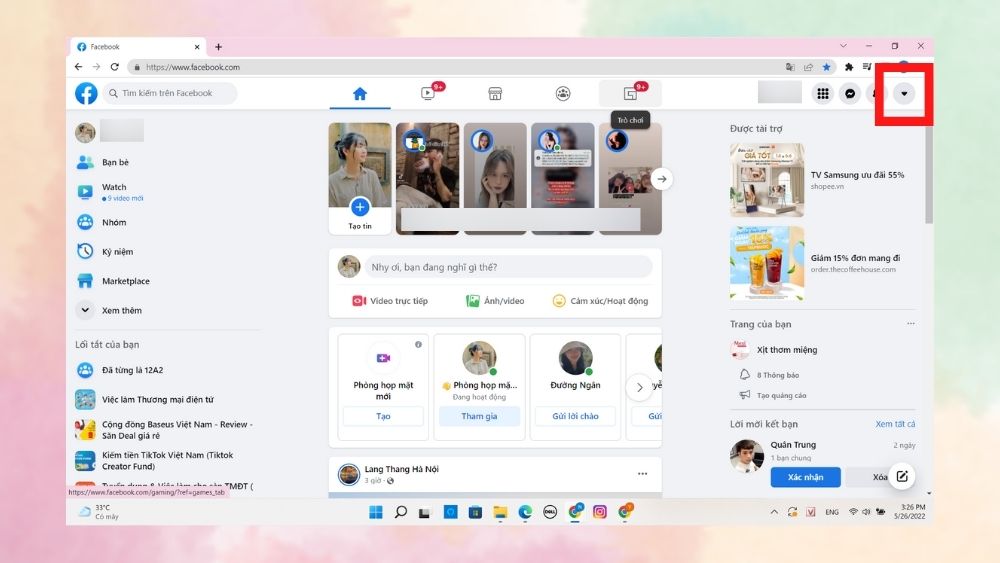
Bước 2: Chọn Cài đặt & quyền riêng tư -> Cài đặt.
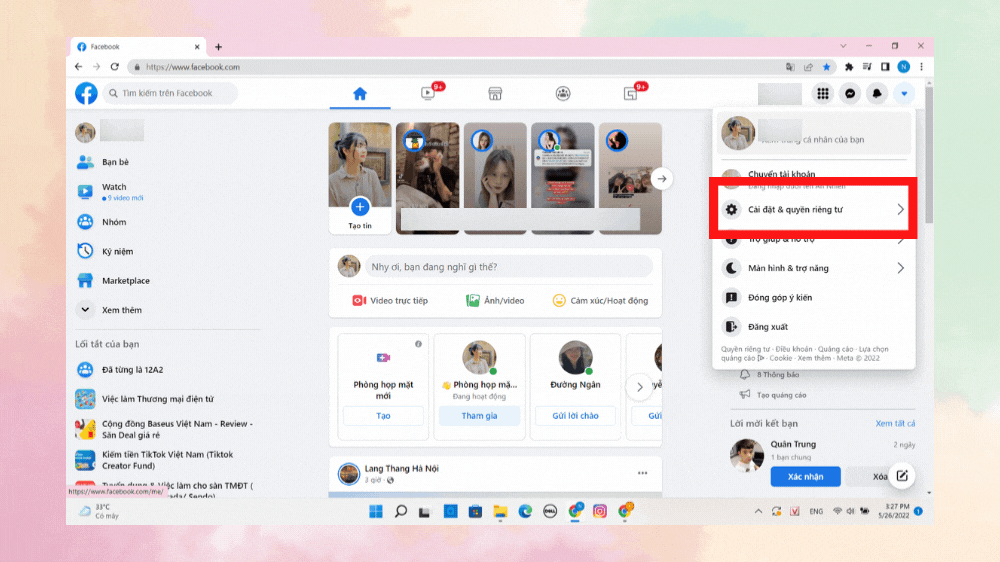
Bước 3: Ở thanh công cụ bên trái kéo xuống chọn Quảng cáo.
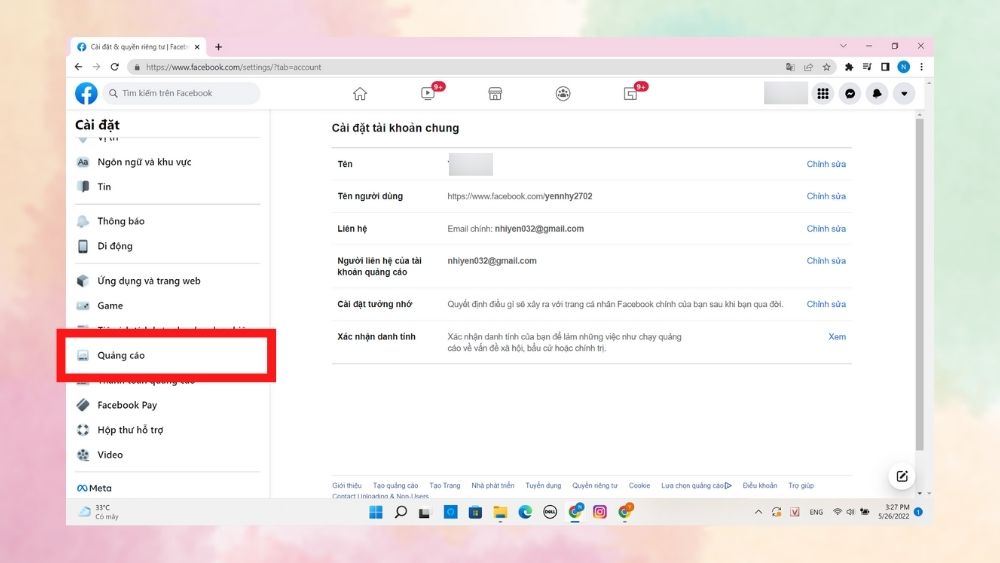
Đến đây, trên màn hình sẽ hiển thị 3 tùy chọn bao gồm: Nhà quảng cáo, Chủ đề quảng cáo và Cài đặt quảng cáo. Cả 3 lựa chọn đều có thể giúp bạn chặn quảng cáo Facebook. Hãy theo dõi hướng dẫn dưới đây nhé.
Chặn quảng cáo Facebook bằng việc chặn các nhà quảng cáo
Bước 1: Trong giao diện Quảng cáo, chọn Nhà quảng cáo.
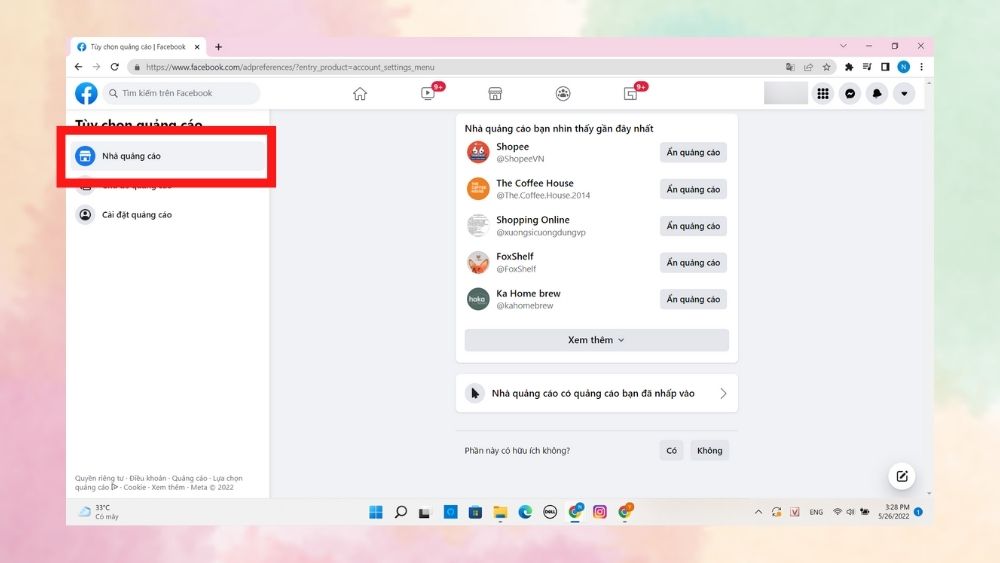
Bước 2: Tiếp theo bạn có thể chọn Nhà quảng cáo mà bạn không muốn nhìn thấy và ấn Ẩn quảng cáo ở bên cạnh.
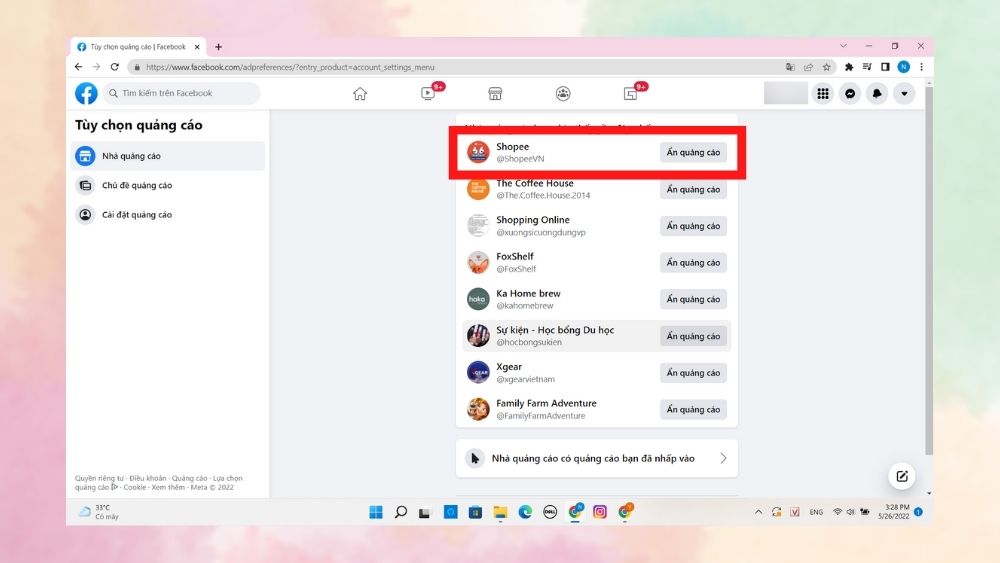
Bước 3: Ngoài ra bạn có thể xem thêm các Nhà quảng cáo có quảng cáo mà bạn đã nhấp vào để chặn thêm.
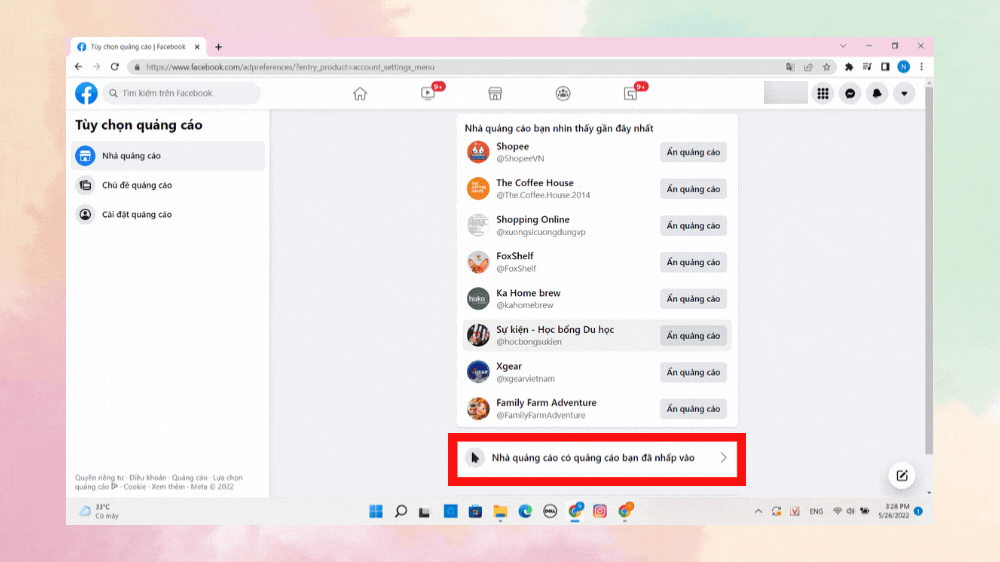
Chặn quảng cáo Facebook bằng việc chặn chủ đề quảng cáo
Bước 1: Trong giao diện Quảng cáo, chọn Chủ đề quảng cáo Facebook.
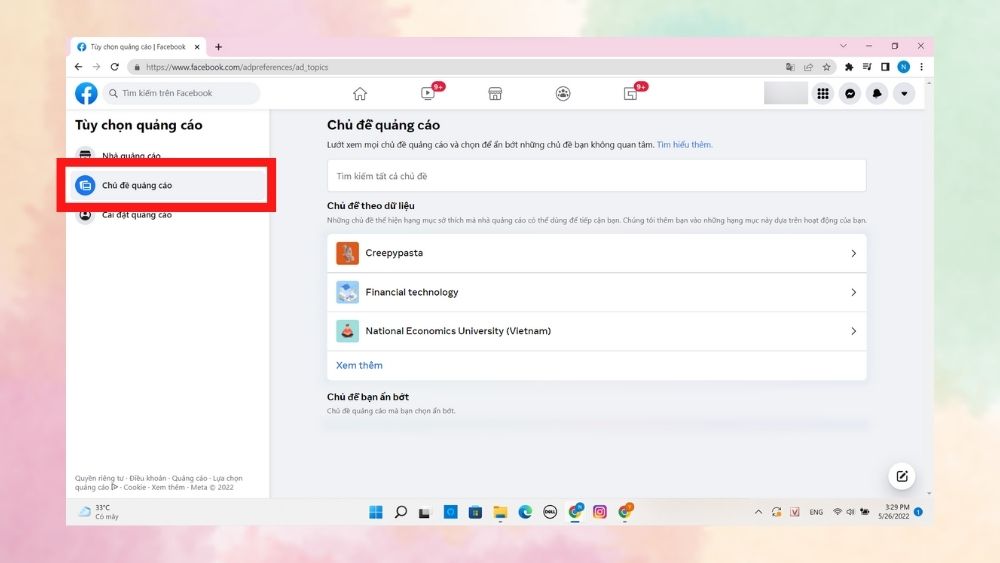
Bước 2: Chọn chủ đề bạn muốn ẩn -> Ẩn bớt.
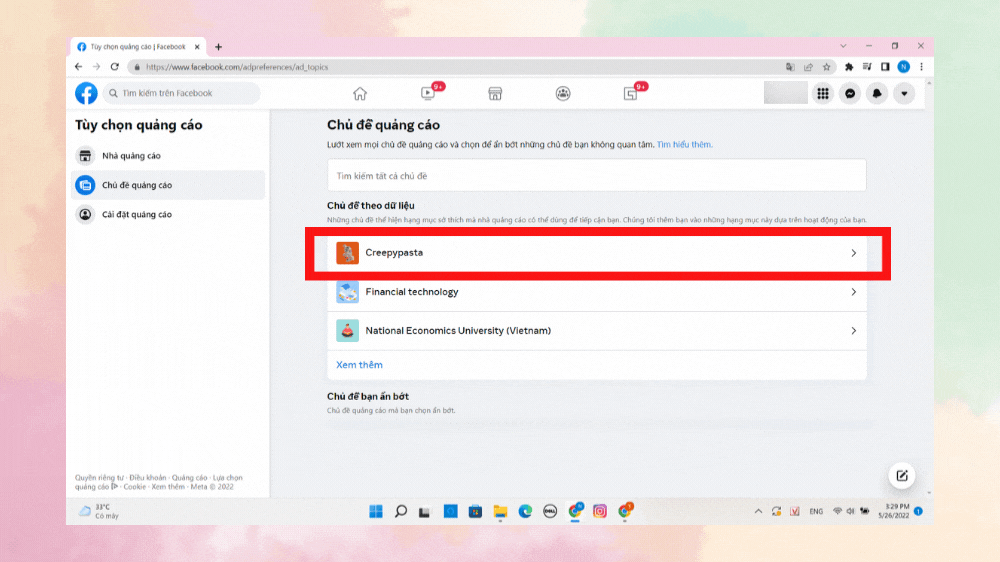
Cài đặt chặn quảng cáo Facebook
Chặn quảng cáo sử dụng dữ liệu của bạn
Trong mục Quản lý dữ liệu dùng để hiển thị quảng cáo cho bạn bạn hãy tắt lần lượt các hạng mục.
Bước 1: Chọn Dữ liệu do đối tác cung cấp về hoạt động của bạn -> Tắt hết nơi chúng tôi có thể dùng dữ liệu do đối tác cung cấp để hiển thị cho bạn quảng cáo được cá nhân hóa.
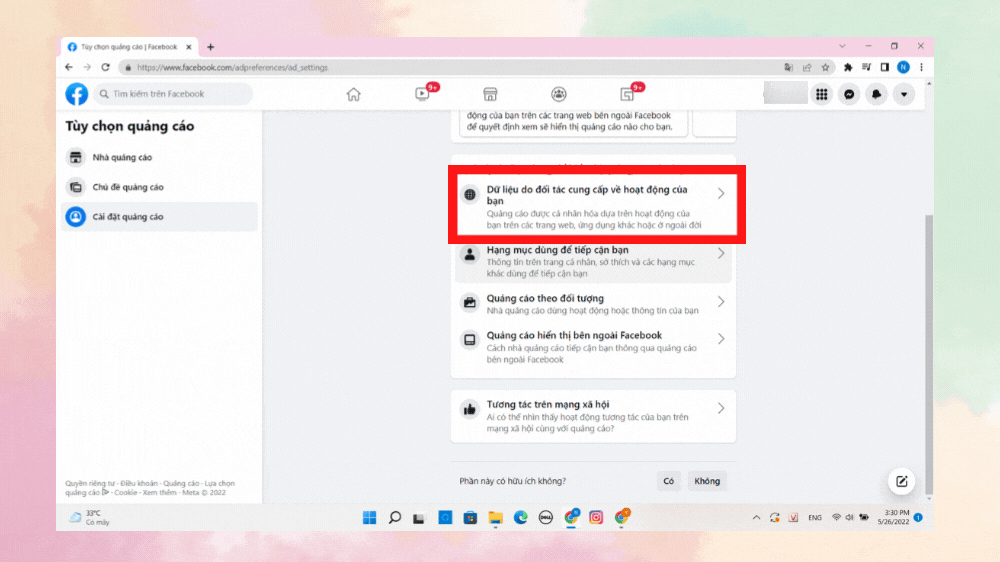
Bước 2: Chọn tiếp Hạng mục dùng để tiếp cận bạn -> Tắt hết các mục thông tin cá nhân Facebook.
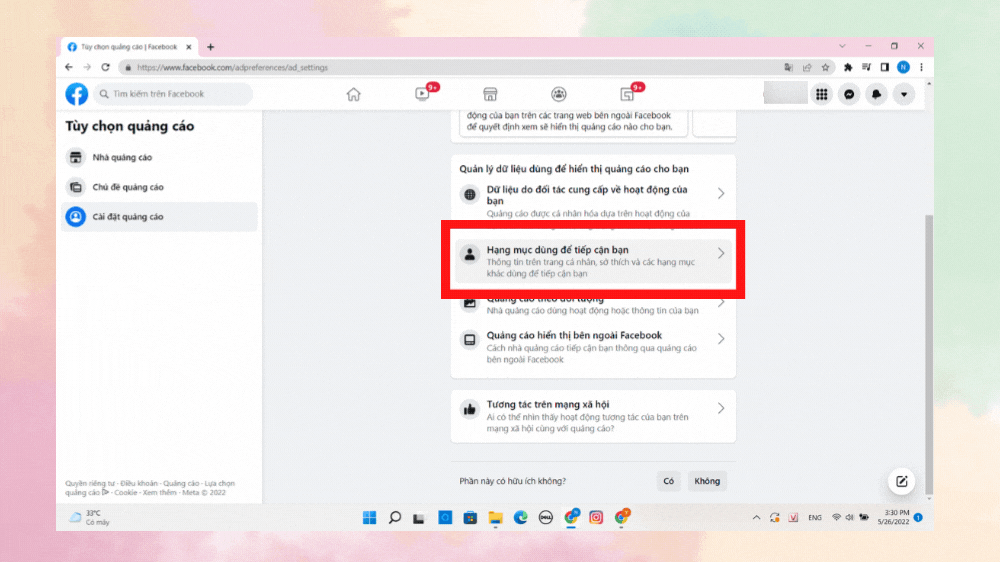
Bước 3: Vào mục Quảng cáo theo đối tượng để xem những nhà quảng cáo nào dùng hoạt động hoặc thông tin của bạn.
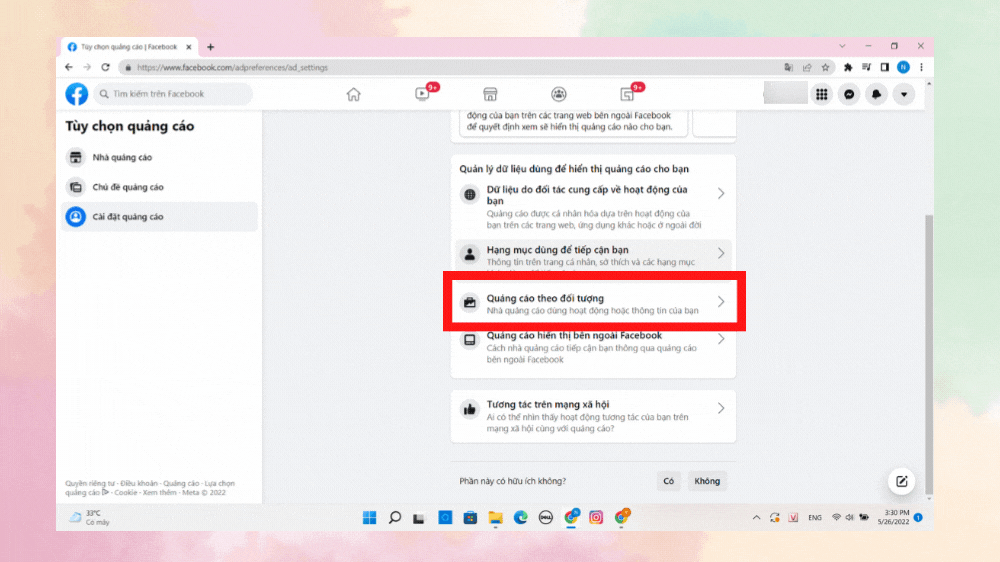
Bước 4: Tiếp theo tắt Quảng cáo hiển thị bên ngoài Facebook.
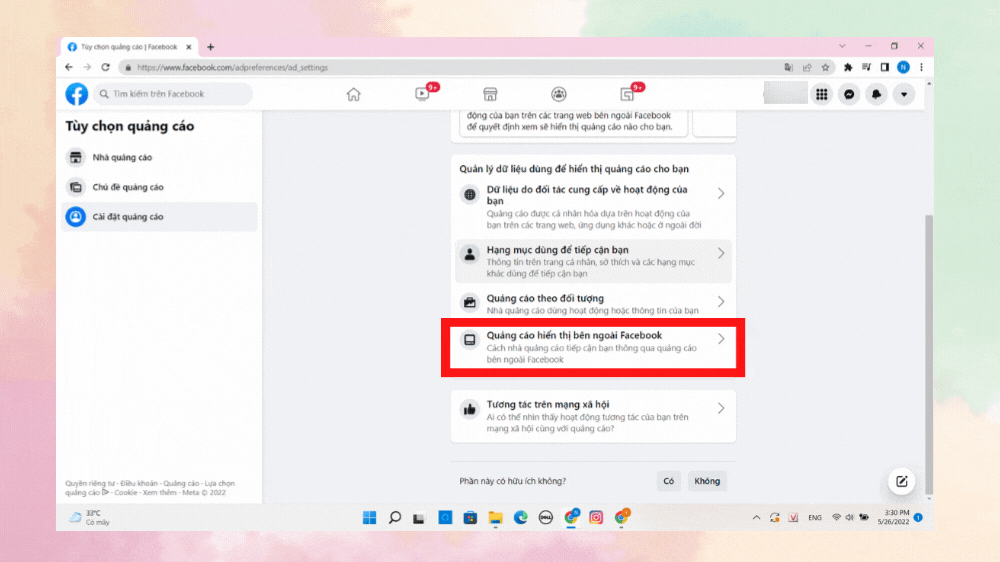
Ngoài ra bạn có thể hạn chế quảng cáo bằng việc để chế độ một mình tôi trong mục Tương tác trên mạng xã hội bằng cách: Chọn Tương tác trên mạng xã hội -> kéo xuống chọn Chỉ mình tôi.
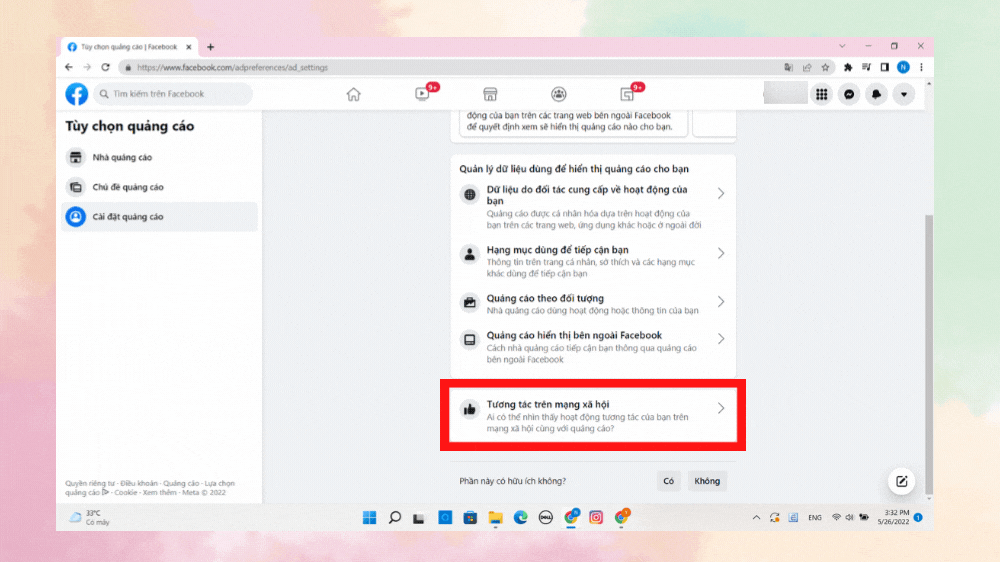
Chặn quảng cáo bằng cách thêm trình chặn quảng cáo Facebook
Hiện nay, đã có rất nhiều ứng dụng, tiện ích hữu ích để giúp bạn đọc có thể chặn quảng cáo Facebook hiệu quả. Sau đây, chúng mình sẽ giới thiệu cho bạn một trình chặn quảng cáo Facebook cực phổ biến và được nhiều người yêu thích.
Bước 1: Truy cập tiện ích Trình chặn quảng cáo Facebook trên Chrome. Ấn Thêm vào Chrome.
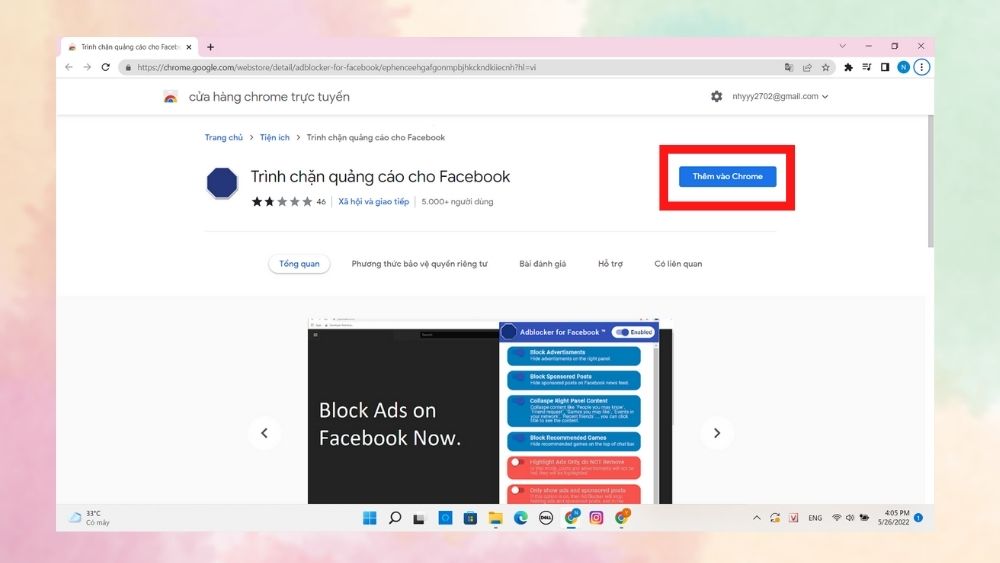
Bước 2: Tiếp tục ấn Thêm tiện ích.
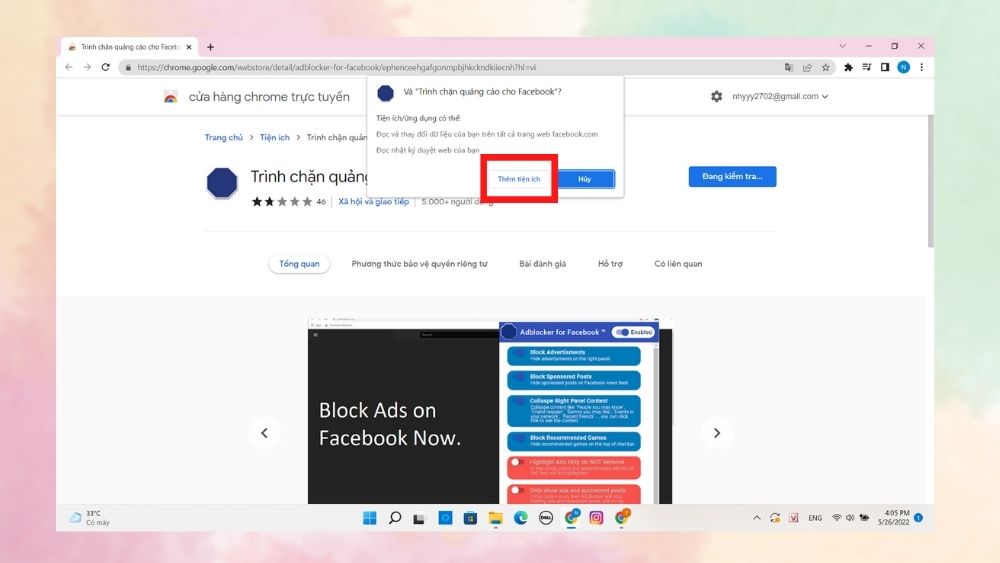
Lưu ý cần biết về việc chặn quảng cáo Facebook
Mặc dù người dùng có thể sử dụng các chức năng trong phần cài đặt để hạn chế quảng cáo, nhưng việc chặn hoàn toàn quảng cáo là không thể. Do đó, những chia sẻ ở trên sẽ không giúp bạn chặn hết quảng cáo trên Facebook mà nó sẽ giúp bạn chặn những quảng cáo không phù hợp, bên cạnh đó tiếp cận được những quảng cáo phù hợp hơn với mình.

Tạm Kết
Hy vọng với bài viết chia sẻ cách chặn quảng cáo Facebook trên đây sẽ giúp bạn đọc hạn chế những khó chịu về quảng cáo và tăng trải nghiệm trên Facebook. Chúc bạn thành công!





